离线环境开启镜像安全扫描¶
Trivy 会使用
admin账号来拉取要扫描的镜像,在使用前需要确认可以使用admin进行docker login。
下载离线镜像包¶
trivy 有两个版本,目前都需要下载版本2,在 https://github.com/aquasecurity/trivy-db 项目中已经不提供版本 2 直接下载离线的 trivy-db 包了,被打包成了 oci 包。
如下使用 oras 工具来下载,先安装 oras, 注意区分操作系统版本,如下是下载 linux 平台的:
export VERSION="1.0.0"
$ curl -LO "https://github.com/oras-project/oras/releases/download/v${VERSION}/oras_${VERSION}_linux_amd64.tar.gz"
$ mkdir -p oras-install/
$ tar -zxf oras_${VERSION}_*.tar.gz -C oras-install/
$ sudo mv oras-install/oras /usr/local/bin/
$ rm -rf oras_${VERSION}_*.tar.gz oras-install/
使用 oras 工具下载 trivy-db:
$ oras pull ghcr.io/aquasecurity/trivy-db:2
db.tar.gz
$ tar -zxf db.tar.gz
# 解压出来有两个文件
db/metadata.json
db/trivy.db
开启托管 Harbor 离线扫描¶
在托管 harbor 所在集群进行编辑¶
$ kubectl -n {namespace} edit harborclusters.goharbor.io {harbor-name}
# 主要修改 trivy offlineScan 和 skipUpdate 改为 true
trivy:
offlineScan: true
skipUpdate: true
也可以从 DCE 5.0 集群管理页面中进行修改¶
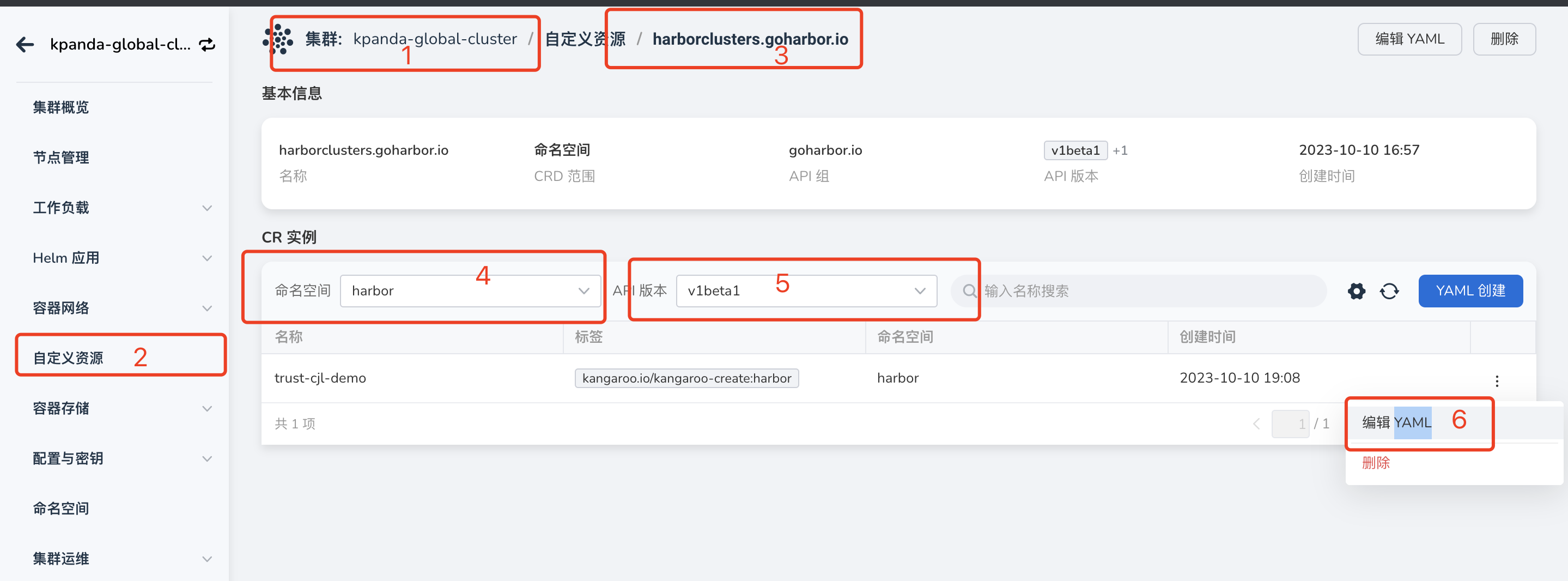
- 从 集群列表 进入某个集群,选择 自定义资源
- 选择 harborcluster 的资源
- 进入托管 Harbor 所在 Namespace
- 选择 YAML
- 选择 v1beta1 版本
- 编辑 YAML:
上传 trivy.db 和 metadata.json 文件¶
先在 trivy pod 中创建对应的目录 /home/scanner/.cache/trivy/db¶

- 从 集群列表 进入某个集群
- 进入托管 Harbor 所在 Namespace
- 进入
trivy的工作负载 - 点击控制台进入容器(如果有多个副本,每个副本都需要设置)
- 进入容器后,执行
cd /home/scanner/.cache/trivy - 执行
mkdir db
创建好目录之后上传离线包¶
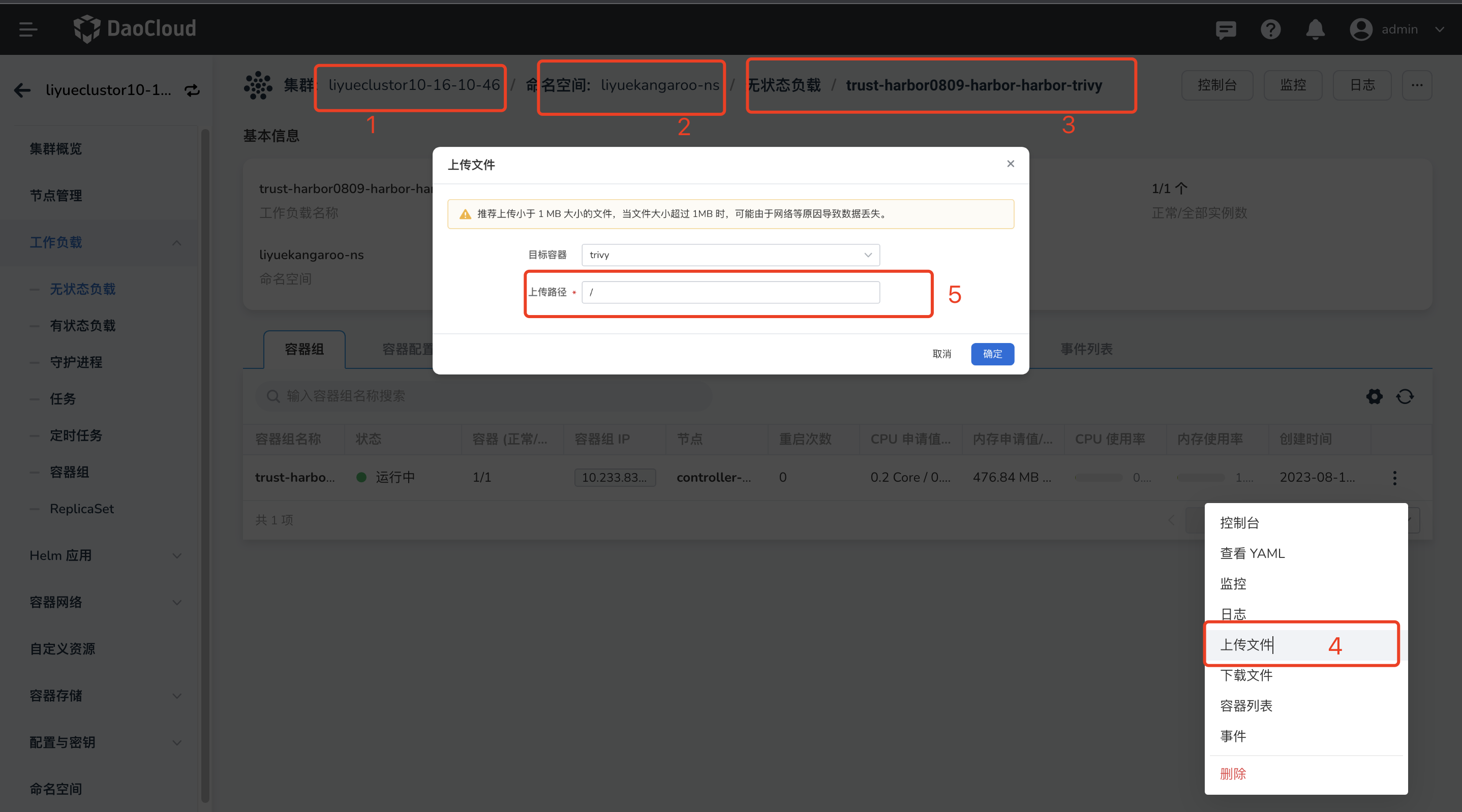
- 从 集群列表 进入某个集群
- 进入托管 Hharbor 所在 Namespace
- 进入
trivy的工作负载 - 点击上传文件
- 在弹窗中写入上传路径
/home/scanner/.cache/trivy/db,点击 确认 - 进入选择文件页面,分别上传
trivy.db和metadata.json文件